18
06
2008
همه چیز از ساعت ۲۱:۳۰ دقیقه دیشب شروع شد و تا ساعت ۲۱:۳۰ دقیقه امشب هم ادامه دارد٬ فایرفاکس سه منتشر شد و همراه آن روز دانلود و روز رکورد شکنی هم آغاز شد واقعا فکر نمیکنم هیچ نرم افزار دیگری جز فایرفاکس ارزش رکورد شکنی برای دانلود و ثبت رکورد در کتاب گینس را داشته باشد. از همان دقایق ابتدایی انتشار فایرفاکس سه٬ سایت موزیلا با ترافیک باورنکردنی مواجه شد و تا همان ساعات ابتدایی موزیلا برای عشاق فایرفاکس down بود و سرور های موزیلا هم تعجب کرده بودند چرا که این سیل علاقه مندان دانلود فایرفاکس۳ چیزی فرا تر از انتظار مسولین موزیلا بود و هم اکنون هم که چیزی حدود ۱۷ ساعت از برگزاری مراسم روز دانلود فایرفاکس ۳ میگذرد کماکان فشار بر سرورهای موزیلا ادامه دارد و گه گداری هم موزیلا down میشود.
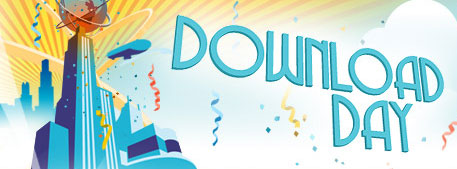
اما نکتهی قابل توجه حماسه آفرینی ایرانیان است که بر خلاف انتظار ها ظاهر شدند و رکورد بی نظیری از خودشون به جای گذاشتند و نشون دادند با کمترین امکانات هم میشه عاشق فایرفاکس بود و تا لحظه نگارش این مطلب ایرانیان ۱۷۷ هزار بار فایرفاکس ۳ رو دانلود کردند. 10 کشور برتر دانلود کننده رو به صورت لحظه ای میتونید از اینجا مشاهده کنید که هم اکنون ایران در جایگاه هفتم قرار داره. اگر هنوز فایرفاکس ۳ رو دانلود نکردید سریع تر اقدام کنید و اگر هم فایرفاکس ۳ رو دانلود کردید گواهی دانلودتون رو از اینجا بگیرید.
9
06
2008
جلسه پیش تا سر تغییر فونت ها به فونت Tahoma گفتیم و اما قسمت بعدی قسمت راست به چپ کردن متنها است برای این کار ابتدا میبینیم کدام قسمت ها نیاز به راست به چپ شدن داره برای مثال همونطور که در این تصویر مشاهده میکنید بدنهی مطالب و بدنهی سایدبار نیاز به راست به چپ شدن داره پس از این که فهمیدیم کدام قسمت ها را باید راست به چپ کنیم با کمک فایرباگ به دنبال تگ٬ کلاس و یا آیدی مربوطه میگردیم. که در اینجا آیدی بخش مطالب ما content هست پس برای راست به چپ کردن این بخش کد زیر رو به فایل rtl.css اضافه میکنیم.
#content { direction: rtl; }
با انجام این کار مشاهده میکنیم که متن بخش مطالب به صورت راست به چپ چیده شد. حالا نوبت به ستون کناری هست تا راست به چپ بشه نام آیدی این قسمت menu هست حالا عملیات بالا رو برای این آیدی هم انجام میدیم اما مشاهده میکنیم که تنها تیترها راست به چپ شد؟؟ دلیل این کار احتمالا این هست که یک
text-align: left;
در این بدنه وجود دارد که با استفاده از افزونهی فایرباگ در بدنه آیدی menu به دنبال این text-align میگردیم که پس از مقداری کنکاش متوجه میشویم که text-align مورد نظر در آدرس
#menu ul ul
قرار دارد پس٬ کد زیر رو به ادامه کدهای فایل rtl.css اضافه میکنیم.
#menu ul ul { text-align: right; }
حالا دیگه متنهای ما راست به چپ شده و کار ما تقریبا در این قسمت تموم شده و نتیجه کار هم تا اینجای کار به این صورت در اومده و کدهای فایل rtl.css هم باید به صورت زیر باشه تا اینجای کار:
body,p, li, .feedback , #menu ul ul li {
font-family: tahoma;
}
#content, #menu {
direction: rtl;
}
#menu ul ul {
text-align: right;
}
اما شاید تا اینجای کار سوالی برای شما پیش اومده باشه که تفاوت direction و text-align چیه؟ direction در حقیقت کل عصمت اون بخش رو راست به چپ یا چپ به راست میکنه ولی text-align اون قسمت رو فقط سمت راست یا چپ میاره و حتی ممکنه direction ش تفاوت داشته باشه اما برای این که بهتر متوجه بشید یک مثال میزنم٬ ممکن تا به حال دیده باشید که دارید یه جایی مثلا یه متنی رو از راست به چپ مینویسید و وقتی یک کلمه انگلیسی وسطش مینویسید نظم و ترتیب متنتون به هم میخوره و خوندنش مشکل میشه این مشکل به خاطره اینه که اونجا تنها text-align شما راست چین هست و direction تون چپ به راست یا ltr هست.
خوب در آخر امیدوارم که این جلسه هم مثل جلسه های قبل :D براتون مفید بوده باشه و مشقاتون رو هم خوش خط بنویسید که به خوش خطها خوب نمره میدم٬ خوب دیگه تا جلسه دیگه برید خونههاتون. ;)
20
05
2008
این روزها با برنامه هایی (Application) که تحت نرمافزار Adobe Air اجرا میشه خیلی حال میکنم یکی از این برنامههایی که جدیدا خیلی زیاد باهاش حال کردم و ازش استفاده میکنم اپلیکیشن Spaz هست که این اپلیکیشن یک کلاینت خوب و متن باز برای توییتر هست و لذت توییت کردن رو دو چندان میکنه و از ویژگی های شاخص این اپلیکیشن میتوان به موارد زیر اشاره کرد:
- متن باز بودن
- دارا بودن پوسته های متعدد
- ساخت پوسته و تعریف کردن Css
- ستاره دار کردن توییت های مورد علاقه و یا حذف توییت ها
- نمایش لیست دنبال کنندگان شما و دنبال شوندها
- دارا بودن ابزار خطایابی و استفاده از فایرباگ لایت
- و ویژگی های دیگر که میتوانید ادامه آن ها را در این قسمت مشاهده کنید.
اما یکی از جذاب ترین و بهترین ویژگی ها که به نظرم از اهمیت خاصی هم برخوردار هست ویژگی انتخاب پوسته است که این قسمت امکان توییت کردن در یک پوسته کاملا سازگار با زبان فارسی رو آماده میکنه که لذت خاصی هم داره به همین خاطر تصمیم گرفتم یکی از پوسته های پیش فرض Spaz رو فارسی کنم و توییت کردن در یک محیط فارسی رو تجربه کنم که واقعا هم توییت کردن در یک محیط سازگار با فارسی اون هم تحت Adobe Air واقعا میچسبه. به همین دلیل صفحه ای رو با عنوان Spaz ایجاد کردم که از این به بعد در این صفحه پوستههای فارسی شده spaz و مسایل راجع به Spaz را در این صفحه قرار میدهم و این صفحه به مرور تکمیل خواهد شد.
برای دریافت Spaz میتوانید از سایت رسمی Spaz اون رو دریافت کنید و برای استفاده از پوسته فارسی٬ اون رو از اینجا یا اینجا دریافت کنید و فولدر اون رو در شاخه themes در محلی که spaz رو نصب میکنید قرار بدهید و سپس spaz رو اجرا کنید و از قسمت interface پوسته spaz-rtl رو انتخاب کنید و از توییت کردن با spaz لذت ببرید.
12
05
2008
امروز بر خلاف همیشه تصمیم گرفتم تا یه مطلب ورزشی و فوتبالی داشته باشم همون طور که احتمالا فوتبال دوستان وبلاگستان در جریان باشند این هفتههای آخر لیگ برتر با اتفاقاتی که افتاده خیلی هیجان انگیز شده و رقابت بر سر قهرمانی این لیگ هم واقعا نفس گیر شده و همه فوتبال دوستان ایرانی منتظرند تا آخر ببینند جام قهرمانی این لیگ به کدام تیم میرسه اما با اتفاقاتی که برای تیم ها افتاده من تصمیم گرفتم یک نظرسنجی فوتبالی برای اهالی وبلاگستان فارسی راه بندازم. سوال نظر سنجی اینه: دوست دارید کدام تیم قهرمان لیگ برتر شود؟ در این سوال روی دوست دارید تاکید دارم چرا که نمیخواهم بگم مثلا به نظر شما حق قهرمانی با کدوم تیم و فقط میخواهم بدونم که وبلاگستانی ها دوست دارند جام قهرمانی به کدام تیم برسه حالا به هر دلیلی که برای خودشون محفوظه.

نکته: برای شرکت در نظرسنجی به ادامه مطلب بروید!
ادامهی مطلب »
10
05
2008
اول از همه دوستان به خاطر آهسته پیش رفتن این آموزش عذر خواهی میکنم و قول میدم از این به بعد حداقل هفته ای یک قسمت از این آموزش رو بنویسم.
استاندارد ما برای فارسی سازی پوسته های وردپرس این هست که فایل های اصلی وردپرس دست کاری نشه البته بیشتر منظورمون فایل استایل یا همون style.css به همین منظور یک فایل rtl.css به فایل های پوسته اضافه میکنیم و عملیات مربوط به راست به چپ سازی و همگن سازی پوسته رو در این فایل انجام میدیم پس اولین استاندارد ما اینه که فایل style.css دست نخورده بمونه و بجاش تغییرات در فایل rtl.css انجام بشه.
اگر خاطرتون باشه در آموزش پیش پوستهی کلاسیک رو برای فارسی سازی معرفی کردم اما این پوسته قبلا rtl شده و فایل rtl در اون وجود داره پس ابتدا فایل rtl.css رو حذف میکنیم و یک فایل rtl.css جدید ایجاد میکنیم. حالا اگر پوسته ای که هیچ تغییراتی در آن نداده اید را باز کنید شاید احساس کنید بعضی قسمت های پوسته rtl یا راست به چپ باشد که این به خاطر وجود کد <?php language_attributes(); ?> در خط دوم فایل header.php است که ویژگیها dir="rtl" lang="fa-IR" را به تگ html اضافه میکند که کد “dir=”rtl باعث راست به چپ شدن میشه که برای جلوگیری از این کار این قسمت رو با کد <?php //language_attributes(); ?> تعویض میکنیم و فایل header.php رو ذخیره میکنیم.
حالا دیگه میریم سراغ کار اصلیمون البته امیدوارم قبل از شروع ملزومات کار رو هم فراهم کرده باشید؛ در مرحله اول فونت متن ها رو باید تغییر بدیم که برای این کار ابتدا میگردیم ببینیم فونت ها از کدوم تگ html فراخوانی شدند که برای این کار از افزونه firebug کمک میگیریم روش کار هم اینجوریه که اول به صورت کلی یعنی از قسمت body شروع میکنیم فونت رو تغییر میدیم بعد میبینیم کجا تغییر کرده٬ کجا تغییر نکرده و اونهایی که تغییر نکرده به کدوم تگ html مربوط میشه. برای پوسته کلاسیک هم ابتدا قسمت body رو به این صورت فونتش رو تغییر میدیم body { font-family: Tahoma; } و در فایل rtl.css ذخیره میکنیم. اما هنوز فونت بعضی از قسمت ها تغییر نکرده برای مثال فونت مطالب و ساید بار که پس از جستجو با فایرباگ به این نتیجه میرسیم که تگ های p , li , body و کلاس feedback و تگ li در آدرس menu ul ul li# فونت هاشون رو به صورت زیر تغییر میدیم: p, li, .feedback , #menu ul ul li { font-family: Tahoma; } خوب حالا دیگه فونت هامون تقریبا با فارسی همگن شده.
فکر کنم برای این جلسه دیگه کافی باشه برای این هفته این ها رو خوب تمرین کنید که جلسات آینده به مشکل بر نخورید؛ البته من یه نکته رو هم همین اول کار بگم که بیشتر این کار سلیقه ای و کسی قرار نیست حتما اون کارهایی که من میگم رو انجام بده مثلا یکی دلش میخواد فونت پوسته اش arial باشه و حتما قرار نیست فونت پوسته اش رو Tahoma بزاره و در اصل هدف من اینه که شما دوستان روش کار رو یاد بگیرید.
7
05
2008
 اونایی که از فایرفاکس استفاده میکنند احتمالا تا به حال افزونههای زیادی رو برای این مرورگر محبوب نصب و استفاده کردند. مسلما تا به حال هنگام نصب افزونه شاهد یک زمان شمار ۳ ثانیهای بودید که پس از ۳ ثانیه کلید نصب افزونه رو فعال میکنه که شاید از نظر بعضیها کاری بیهوده است. امروز میخواهم روشی رو بهتون آموزش بدم که بتونید این زمان شمار را کم و زیاد و یا غیر فعال کنید.
اونایی که از فایرفاکس استفاده میکنند احتمالا تا به حال افزونههای زیادی رو برای این مرورگر محبوب نصب و استفاده کردند. مسلما تا به حال هنگام نصب افزونه شاهد یک زمان شمار ۳ ثانیهای بودید که پس از ۳ ثانیه کلید نصب افزونه رو فعال میکنه که شاید از نظر بعضیها کاری بیهوده است. امروز میخواهم روشی رو بهتون آموزش بدم که بتونید این زمان شمار را کم و زیاد و یا غیر فعال کنید.
ابتدا در قسمت نوار آدرس عبارت about:config را تایپ کرده و دکمه enter را فشار میدهید سپس در صفحه ای که ظاهر میشود در قسمت filter عبارت security.dialog_enable_delay را تایپ کرده و باز هم enter را میفشارید و روی گزینه ای که در پائین صفحه ظاهر میشود دوبار کلیک میکنید. حالا در پنجره ای که باز میشود باید برای این شمارنده مقداردهی کنید که در اینجا هر ۵۰۰ عدد یک ثانیه حساب میشود و عدد ۰ این قابلیت را غیر فعال میکند برای مثال با وارد کردن عدد ۲۰۰۰ زمان شمار ۳ ثانیه در نظر گرفته میشود (عدد ۰ هم شمرده میشود).
23
04
2008
من برای آموزش فارسی سازی پوستههای وردپرس میخواهم به این صورت عمل کنم که یک پوسته رو انتخاب کردم و اون رو برای دانلود قرار میدهم و مرحله به مرحله همراه با توضیحات این پوسته رو با هم فارسی میکنیم. اما پوسته ای که من انتخاب کردم پوستهی کلاسیک هست که جزوه پوسته های پیش فرض در قسمت پوسته های وردپرس وجود داره که میتونید اون رو از اینجا دریافت کنید.
برای این جلسه هم یه مقدمه کوتاه براتون میگم و بعدش هم این جلسه زود تعطیلتون میکنم برید حالشو ببرید ولی قول بدید که یه راست برید خونه. پوسته های وردپرس از تعدادی فایل تشکیل شده اند که این فایل ها هر کدام قسمتی از پوسته شما را تشکیل میدهند برای مثال فایل header.php سربرگ پوستهی شما را تشکیل میدهد اما در این فایل های با پسوند php محتوای html و کد های php قرار میگیرد و استایل پوستهی شما در فایل style.css قرار دارد که محتوای این فایل کد های css میباشد و بیشتر فعالیت ما روی این فایل است.
پینوشت: اگر بخش اول آموزش رو هم نخوندید بهتره این قسمت از آموزش رو هم مطالعه کنید.
18
04
2008
 احتمالا مشاهده کردید که از وقتی که ویندوز رو نصب میکنید همیشه یک آیکونی مربوط به مرکز امنیتی ویندوز (security center) که معمولا به صورت یک علامت ضربدر هم هست (تصویر نمونه) در system try شما وجود داره که همیشه یک قسمت اضافی هم بوده. تا به حال با خودتون گفتید که چگونه این آیکون رو حذف کنم؟ حذف کردن این آیکون کار یک دقیقه هم نمیشه فقط کافیه روی این آیکون دو بار کلیک کنید تا صفحه مربوط به اون باز بشه و اون موقع از ستون سمت چپ گزینه “Change the way Security Center alerts me” را انتخاب کنید٬ حالا یک پنجرهی جدید برای شما باز میشه که شامل سه گزینه است (تصویر نمونه) که برای حل کردن این مشکل کافی تیک های این سه گزینه رو بردارید و روی دکمه ok کلیک کنید.
احتمالا مشاهده کردید که از وقتی که ویندوز رو نصب میکنید همیشه یک آیکونی مربوط به مرکز امنیتی ویندوز (security center) که معمولا به صورت یک علامت ضربدر هم هست (تصویر نمونه) در system try شما وجود داره که همیشه یک قسمت اضافی هم بوده. تا به حال با خودتون گفتید که چگونه این آیکون رو حذف کنم؟ حذف کردن این آیکون کار یک دقیقه هم نمیشه فقط کافیه روی این آیکون دو بار کلیک کنید تا صفحه مربوط به اون باز بشه و اون موقع از ستون سمت چپ گزینه “Change the way Security Center alerts me” را انتخاب کنید٬ حالا یک پنجرهی جدید برای شما باز میشه که شامل سه گزینه است (تصویر نمونه) که برای حل کردن این مشکل کافی تیک های این سه گزینه رو بردارید و روی دکمه ok کلیک کنید.
12
04
2008
با ورود اپراتور دوم تلفن همراه و فعال سازی Gprs برای مشترکان در این اپراتور اینترنت موبایلی در ایران رنگ بوی تازه ای به خود گرفت و استفاده از برنامه ها و خدمات اینترنت موبایلی محبوبیت ویژهای پیدا کرد که البته استفاده از این موارد حال و هوای لذت بخشی دارد. در ادامه تعدادی از برنامه های کاربردی اینترنت موبایلی را برایتان معرفی میکنم.
eBuddy: یک پیام رسان (Messenger) موبایلی است که با استفاده از این پیام رسان میتوانید به صورت همزمان با ID های Yahoo,Msn,AIM,GTalk خود آنلاین شوید و با دوستان خود گفت و گو کنید.
Opera Mini: یک مرورگر موبایلی هست (مثل همون اپرا تو ویندوز) برای مشاهده سایت های مختلف از طریق موبایل که پیشنهاد میشه حتما اون رو تجربه کنید که البته در گوشی هایی که فقط جاوا هستند با زبان فارسی یه مقدار مشکل دارند و نکتهی دیگر این که با استفاده از opera mini میتوانید اینترنت را بدون فـیـلتر تجربه کنید.
GMail Mobile: با استفاده از این برنامه Gmail رو به موبایلتون بیارید. دیگه فکر نکنم واضح تر از این بخواهم این برنامه رو معرفی کنم.
twitter: این دیگه برنامهی خاصی نیست این همون توییتر معروفه که پیشنهاد میکنم حتما تجربه اش کنید. توییت کردن با موبایل لذت ویژه ای داره.
friendfeed: گشت و گذار تو فرندفید هم با موبایل توصیه میشه و برای گیک ها هم لذت بخش هست.
youtube: دیدن ویدئو های youtube هم که خودش دنیایی ولی بدیش اینه که روی هر گوشی کار نمیکنه.
در کل وبگردی با موبایل وقتی جایی هستید که دسترسی به کامپیوتر و اینترنت ندارید لذت ویژه ای داره. من شخصا این لذت رو تجربه کردم و به شما دوستان عزیزم هم پیشنهاد میکنم تجربهی این لذت رو از دست ندهید.
4
04
2008
مدت های زیادیه که توییتر به وب۲ اومده و استقبال خوبی هم از اون شده. اما من اون اوایل که اومده بود زیاد باهاش حال نکردم و با خودم میگفتم: مثلا که چی من بخواهم از خودم گزارش بدم ؟ در حقیقت توییتر رو درک نکرده بودم ولی یواش یواش گه گداری توش مینوشتم ولی هنوز توییتر رو نفهمیده بودم تا این که از طریق همون توییتر با افزونهی TwitterFox (برای فایرفاکس) آشنا شدم و از اونجا بود که معنای حقیقی توییتر رو فهمیدم و الان چند وقتیه که جزو پایه ثابت های توییتر شدم و اگر خونه هم نباشم با موبایل توییت میکنم٬ در حقیقت TwitterFox به من کمک کرد تا مفهوم حقیقی توییتر رو درک کنم.
مطمئنا خیلی از دوستان من٬ هم با TwitterFox آشنا هستند و هم خیلی قبل تر از من توییتر رو درک کردند ولی من این مطلب رو برای اون دسته از دوستانم مینویسم که هنوز توییتر رو نفهمیدند. توییتر از نظر من مثل یک صفحه چت٬ یک انجمن گفت و گو٬ یک وبلاگ٬ یک شبکه اجتماعی٬ یک سایت 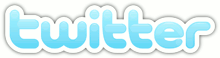 دوستیابی میمونه در حقیقت توییتر خاصیتهایی از مفاهیم بالا رو در خودش جا داده با این تفاوت که افراد (توییتر بازها) راجع به خودشون٬ کارشون٬ دوستانشون٬ کارهایی که انجام میدند و خلاصه هر چیز دیگه (چون واقعا نمیتونم قدرت توییتر رو تو چند تا کلمه توصیف کنم) در جملاتی کوتاه بیان میکنند و در این بین از احوال دیگر دوستانشون و چیز های جالبی که اونها پیدا میکنند هم با خبر میشند و حتی میتونند به سادگی برای جمله اونها پاسخ بدهند و یا برای آنها پیام شخصی ارسال کنند.
دوستیابی میمونه در حقیقت توییتر خاصیتهایی از مفاهیم بالا رو در خودش جا داده با این تفاوت که افراد (توییتر بازها) راجع به خودشون٬ کارشون٬ دوستانشون٬ کارهایی که انجام میدند و خلاصه هر چیز دیگه (چون واقعا نمیتونم قدرت توییتر رو تو چند تا کلمه توصیف کنم) در جملاتی کوتاه بیان میکنند و در این بین از احوال دیگر دوستانشون و چیز های جالبی که اونها پیدا میکنند هم با خبر میشند و حتی میتونند به سادگی برای جمله اونها پاسخ بدهند و یا برای آنها پیام شخصی ارسال کنند.
حالا این وسط TwitterFox چی کاره است؟ در درجهی اول به این نکته توجه داشته باشید که اگر twitterfox رو نشناخته بودم شاید خیلی دیر تر میتونستم توییتر رو درک کنم و از اون لذت ببرم پس یعنی نقش مهمی داره (البته برای فایرفاکسی های گل). توییتر فاکس توییتر رو به فایرفاکس شما میاره و دیگه لازم نیست برای توییت کردن هر باره به توییتر برید چرا که کاری ناپسند است :دی و لذت توییتر به راحت توییت کردن و زیاد توییت کردن است. اما برای این کار افزونه های زیادی ساخته شده اما توییتر فاکس چیز دیگری است. در درجهی اول سادگی٬ سبکی و زیبایی محیط افزونه نظر من رو به خودش جلب کرد که این موارد لذت توییت کردن رو دو چندان میکنه. اما مکانیزم فعالیت افزونه به این صورت هست که یک آیکون به آیکون های نواروضعیت (statusbar) شما اضافه میکنه و اگر دوستان شما توییت کرده باشند و شما نخونده باشید تعداد اونها رو براتون کنار همون آیکون نمایش میده (مثل افزونه گوگل ریدر) پس از این که روی همون آیکون کلیک چپ کنید صفحه توییتر افزونه براتون باز میشه که لیست توییت های دوستانتون براتون نمایش داده میشه که از این قسمت هم میتونید توییت کنید و هم به توییت دوستانتون پاسخ بدید هم توییت دوستانتون رو بخونید و …
حالا میفهمم چرا به وب۲ میگند وب مفهومی٬ در ضمن توییتر من اینجاست خوشحال میشم با دوستانم توییت کنم.
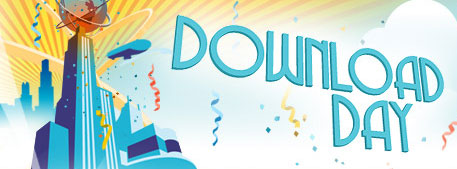

 اونایی که از فایرفاکس استفاده میکنند احتمالا تا به حال افزونههای زیادی رو برای این مرورگر محبوب نصب و استفاده کردند. مسلما تا به حال هنگام نصب افزونه شاهد یک زمان شمار ۳ ثانیهای بودید که پس از ۳ ثانیه کلید نصب افزونه رو فعال میکنه که شاید از نظر بعضیها کاری بیهوده است. امروز میخواهم روشی رو بهتون آموزش بدم که بتونید این زمان شمار را کم و زیاد و یا غیر فعال کنید.
اونایی که از فایرفاکس استفاده میکنند احتمالا تا به حال افزونههای زیادی رو برای این مرورگر محبوب نصب و استفاده کردند. مسلما تا به حال هنگام نصب افزونه شاهد یک زمان شمار ۳ ثانیهای بودید که پس از ۳ ثانیه کلید نصب افزونه رو فعال میکنه که شاید از نظر بعضیها کاری بیهوده است. امروز میخواهم روشی رو بهتون آموزش بدم که بتونید این زمان شمار را کم و زیاد و یا غیر فعال کنید.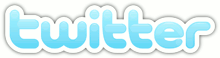 دوستیابی میمونه در حقیقت توییتر خاصیتهایی از مفاهیم بالا رو در خودش جا داده با این تفاوت که افراد (توییتر بازها) راجع به خودشون٬ کارشون٬ دوستانشون٬ کارهایی که انجام میدند و خلاصه هر چیز دیگه (چون واقعا نمیتونم قدرت توییتر رو تو چند تا کلمه توصیف کنم) در جملاتی کوتاه بیان میکنند و در این بین از احوال دیگر دوستانشون و چیز های جالبی که اونها پیدا میکنند هم با خبر میشند و حتی میتونند به سادگی برای جمله اونها پاسخ بدهند و یا برای آنها پیام شخصی ارسال کنند.
دوستیابی میمونه در حقیقت توییتر خاصیتهایی از مفاهیم بالا رو در خودش جا داده با این تفاوت که افراد (توییتر بازها) راجع به خودشون٬ کارشون٬ دوستانشون٬ کارهایی که انجام میدند و خلاصه هر چیز دیگه (چون واقعا نمیتونم قدرت توییتر رو تو چند تا کلمه توصیف کنم) در جملاتی کوتاه بیان میکنند و در این بین از احوال دیگر دوستانشون و چیز های جالبی که اونها پیدا میکنند هم با خبر میشند و حتی میتونند به سادگی برای جمله اونها پاسخ بدهند و یا برای آنها پیام شخصی ارسال کنند.
Comments